Anaconda3でJupyter Labが入るけど、Notebookのショートカットはスタートメニューに出来てるが、Labのショートカットは無かったので、作成。
その際に、ホームディレクトリがC:\users\mynameみたいな感じのディレクトリだったので変更した。
ホームディレクトリを変更したJupyter Labのショートカットの作り方
デフォルトでインストールすると下記に、「Jupyter Notebook (Anaconda3)」というショートカットが出来ている。
C:\ProgramData\Microsoft\Windows\Start Menu\Programs\Anaconda3 (64-bit)
このショートカットをコピーして、プロパティを開くと、リンク先が下記のような感じになってる。(自分の場合は、C:\Anaconda3にAnacondaをインストールしてる。)
C:\Anaconda3\python.exe C:\Anaconda3\cwp.py C:\Anaconda3 C:\Anaconda3\python.exe C:\Anaconda3\Scripts\jupyter-notebook-script.py “%USERPROFILE%/”
このリンク先を、下記のように、notebookとなっている部分をlab、”%USERPROFILE%/”をホームディレクトリにしたいパスにする。
C:\Anaconda3\python.exe C:\Anaconda3\cwp.py C:\Anaconda3 C:\Anaconda3\python.exe C:\Anaconda3\Scripts\jupyter-lab-script.py “D:\JpytrHome”
このリンクをダブルクリックすると、目的のホームディレクトリでJupyter Labが起動するようになる。
Jupyter LabのアイコンはGitHubに上がってるようなので必要なら、アイコン変更。
jupyter_notebook_config.pyでホームディレクトリを変更する方法
単純にやるならショートカット作る方が簡単だし分かりやすいけど、jupyter_notebook_config.pyというファイルを作っても出来るらしい。
Anaconda Promptから
jupyter notebook –generate-config
って打つと、
C:\Users\myname\.jupyter
ってフォルダに、
jupyter_notebook_config.py
というファイルが出来る。この中のc.NotebookApp.notebook_dir って項目を設定すると、ホームディレクトリが切り替わる。
該当行のコメントアウトの#外して、下記のような感じ。
c.NotebookApp.notebook_dir = r’D:\JpytrHome’
rてのは、\をそのまま文字列として読み込ませるって意味らしい。
無いと、\\って打たないといけなくなるのかな?(未確認)
注意点は、上のショートカットでホームディレクトリが設定されてるとそっちが優先されるみたいなので、元々の”%USERPROFILE%/”が指定されてるショートカット使うと切り替わらない。
自分の場合は、jupyter_notebook_config.pyってファイルが生成されてて、このファイルを書き換えると、問題なくLabのディレクトリが切り替わった。
環境によっては、jupyter_lab_config.pyってファイルが生成される場合もあるみたい。
詳細は、この辺参照。
参考にしたページ
・デスクトップにJupyterLabのショートカットを追加する
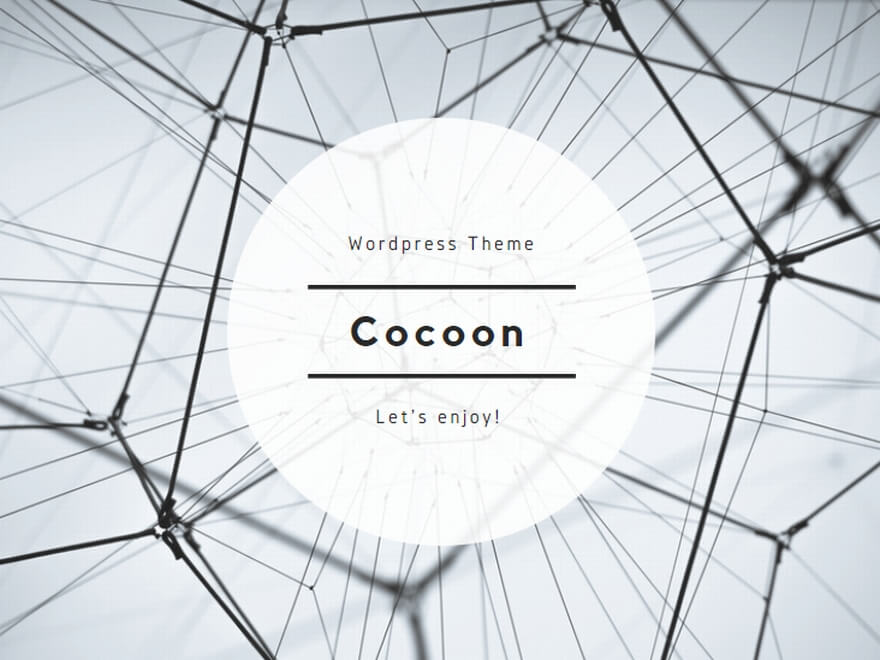





コメント